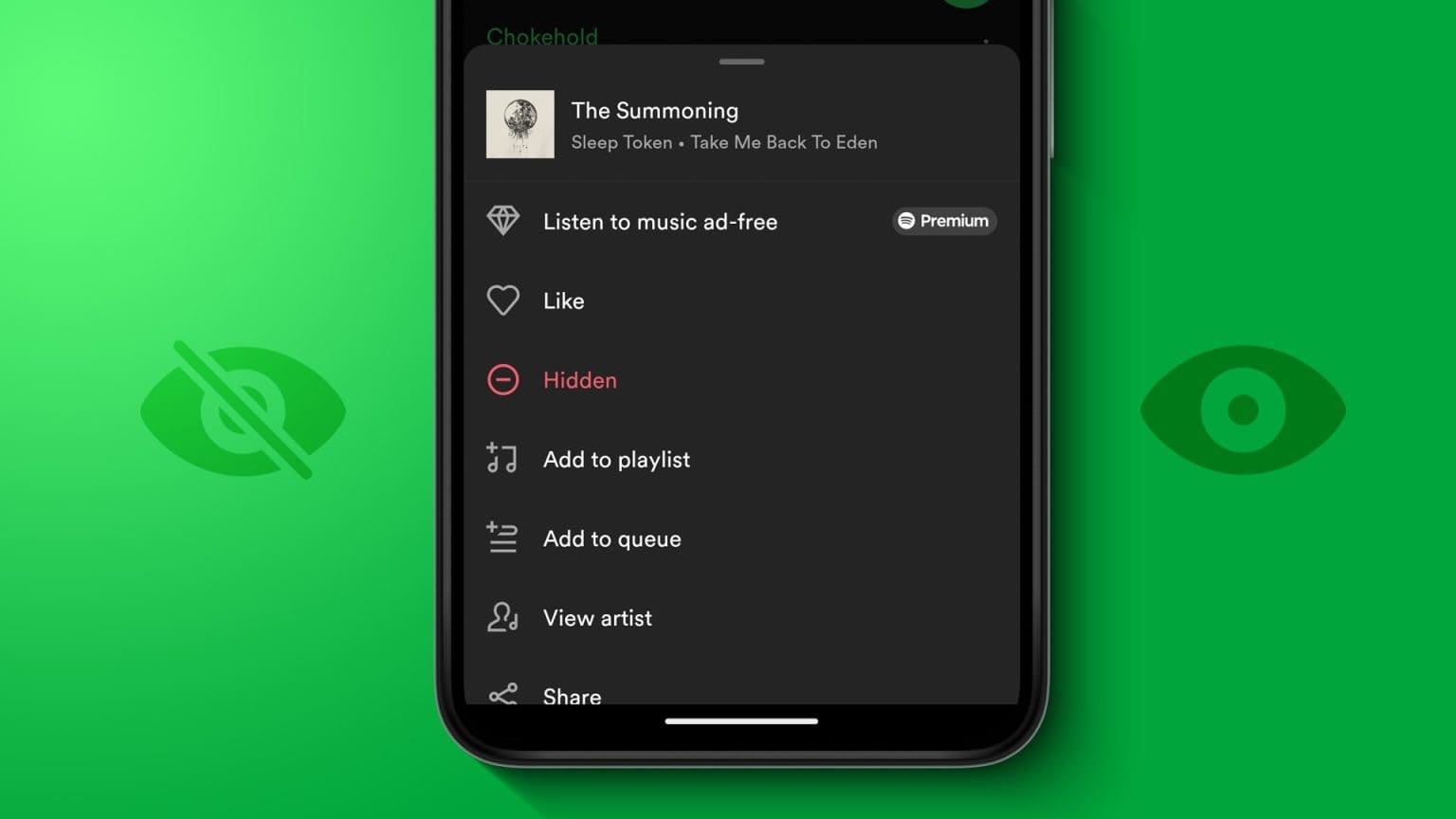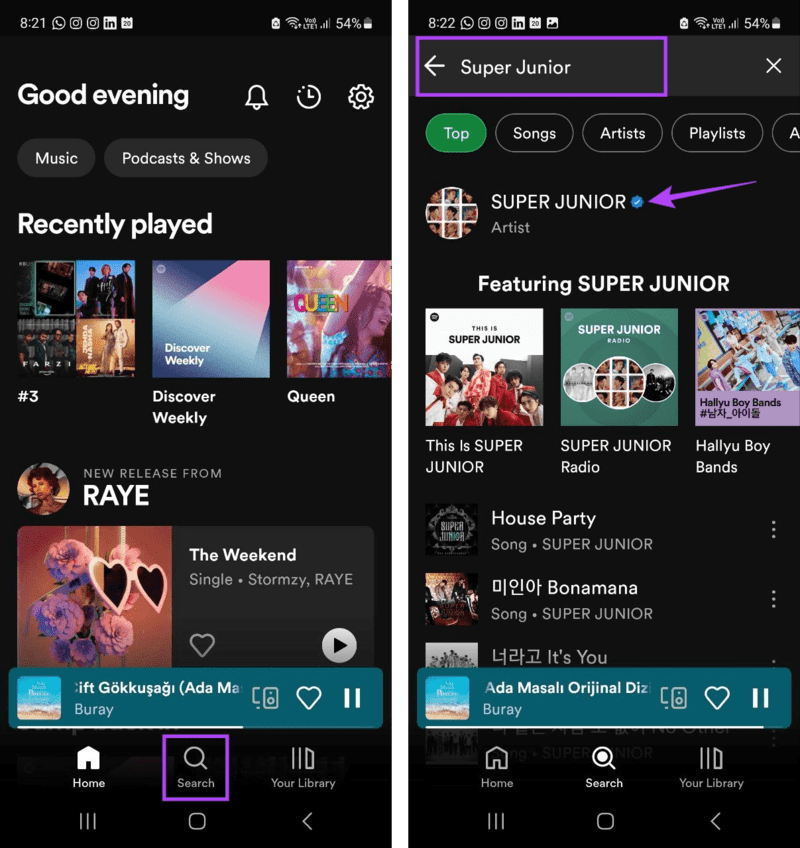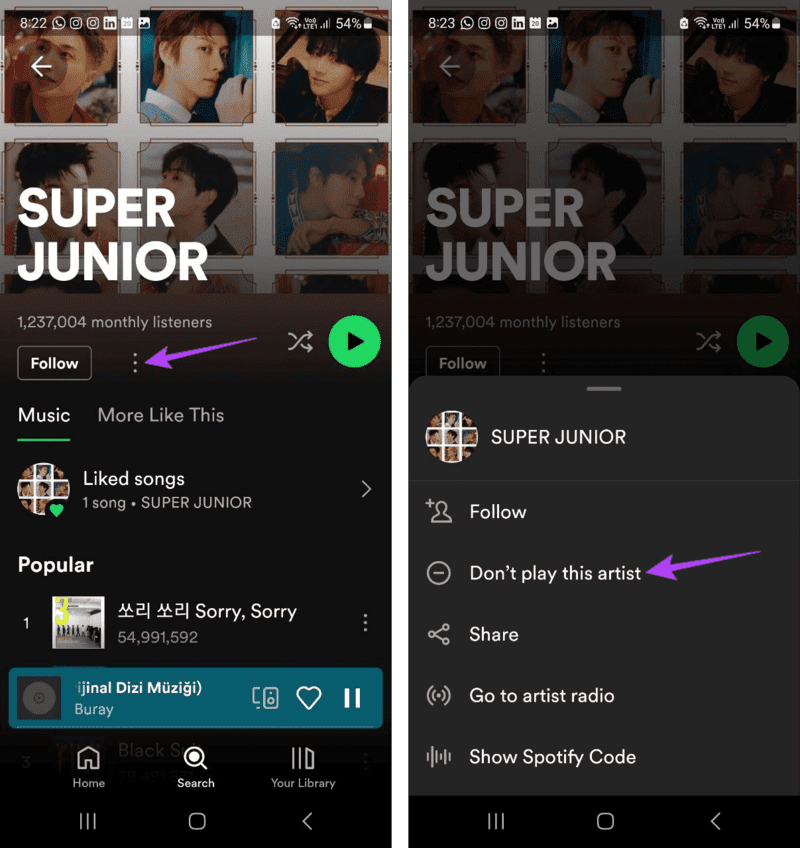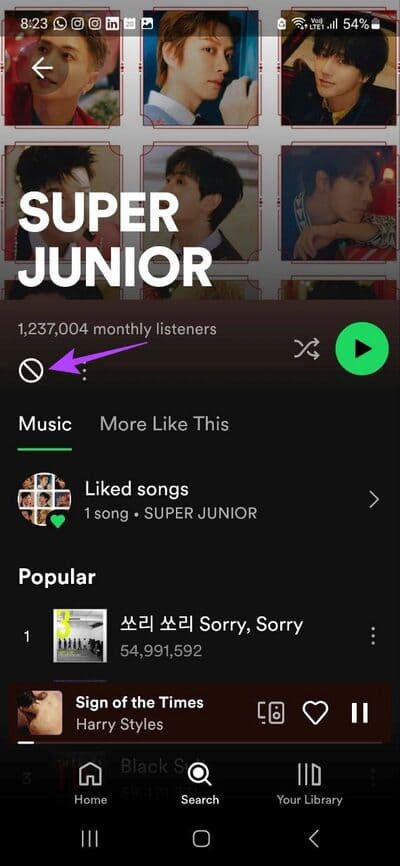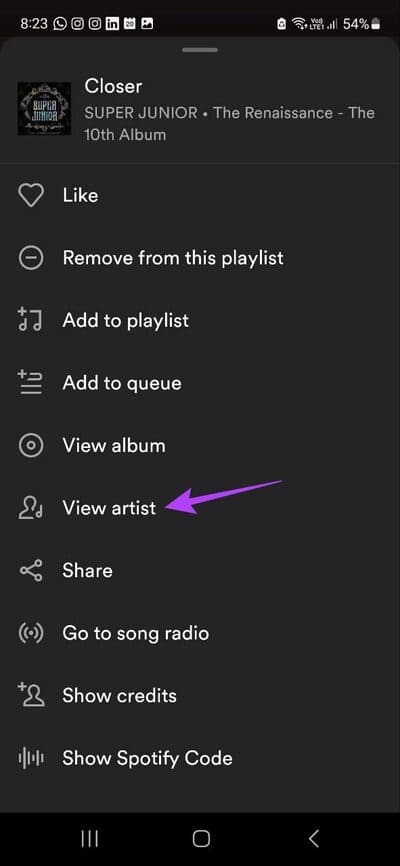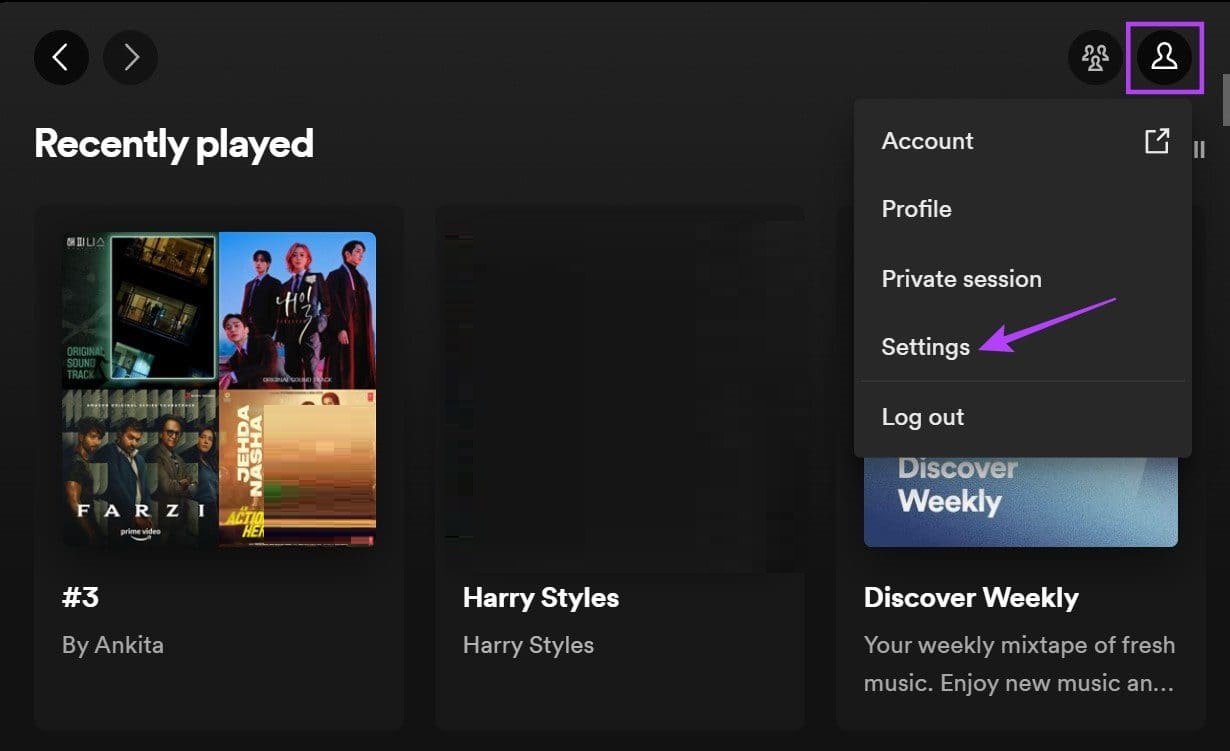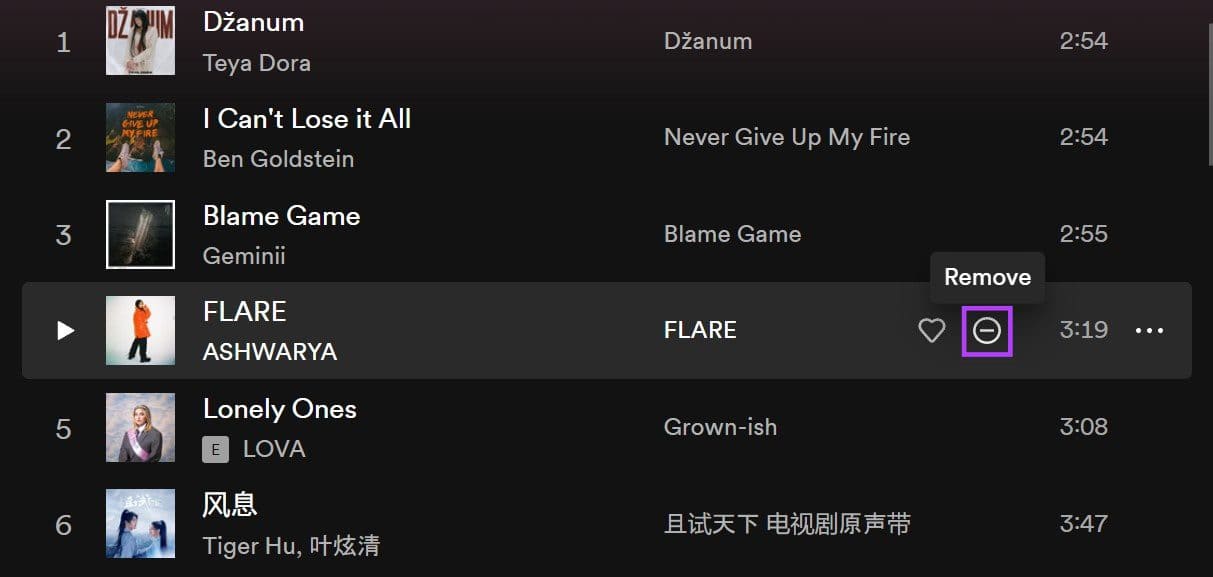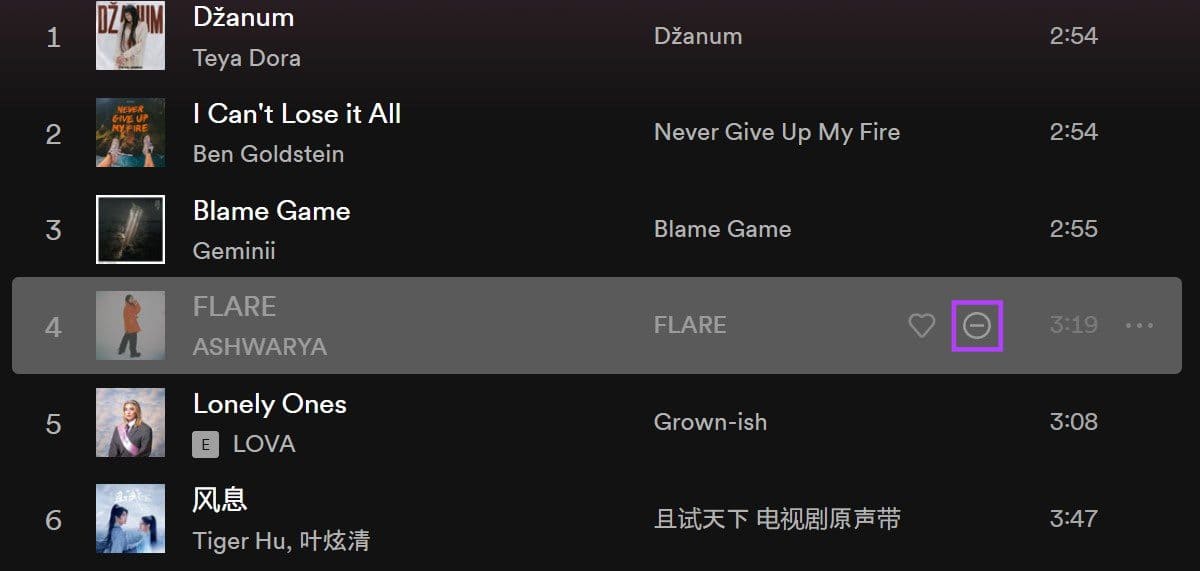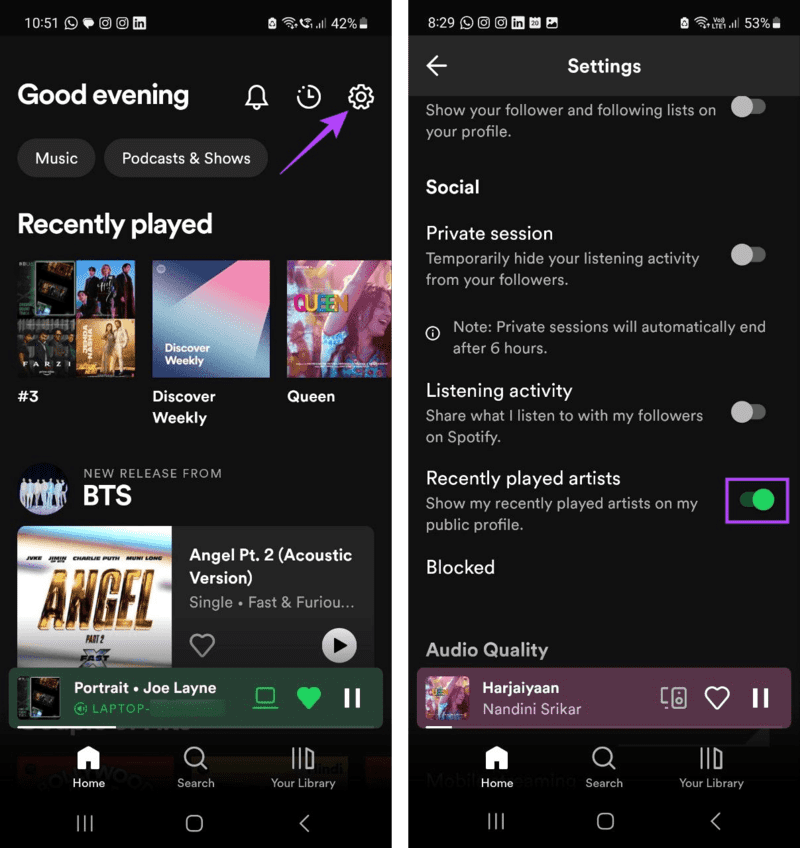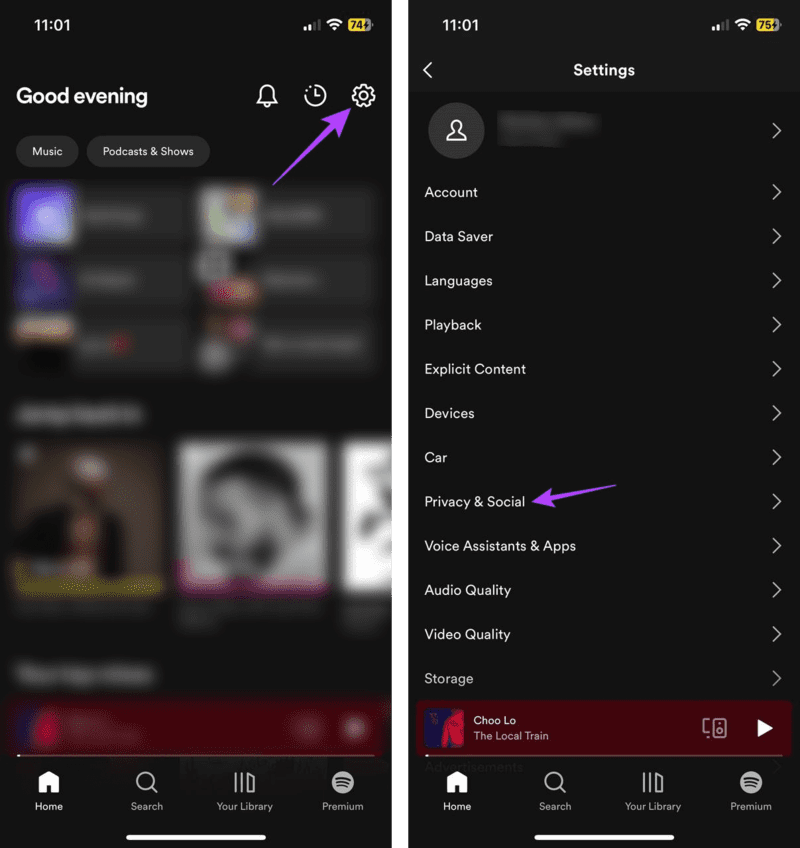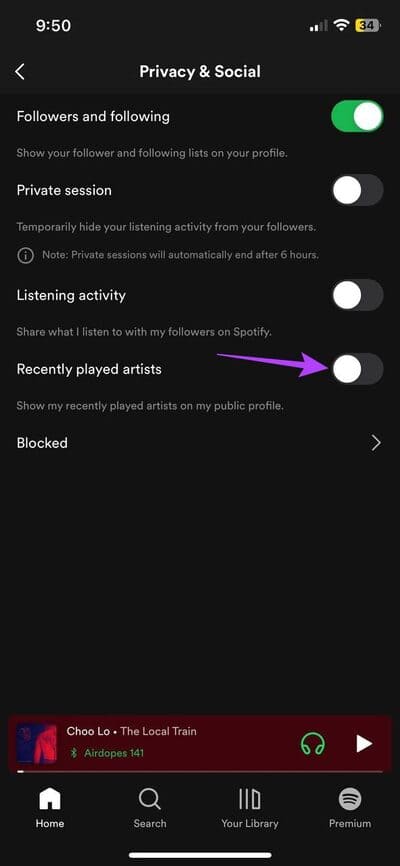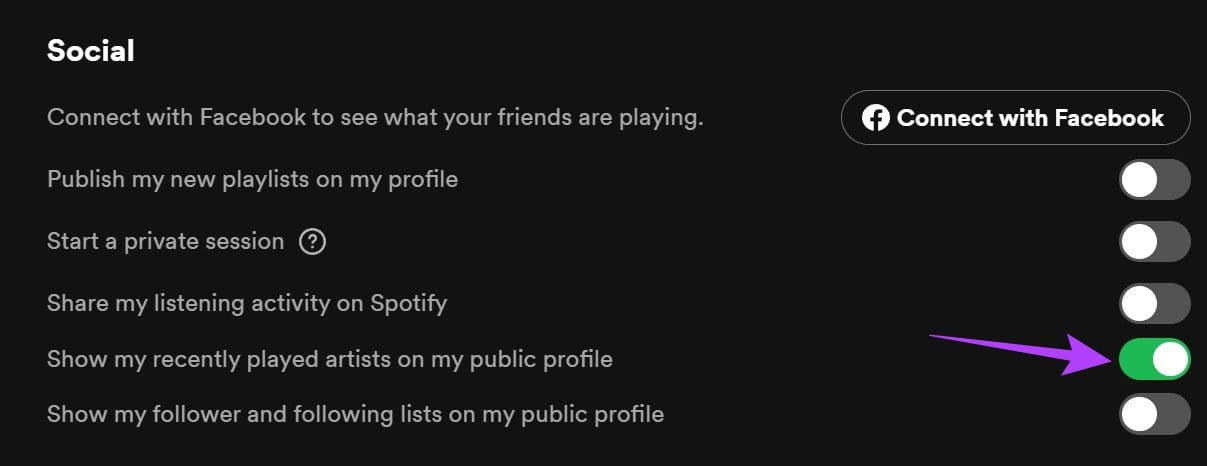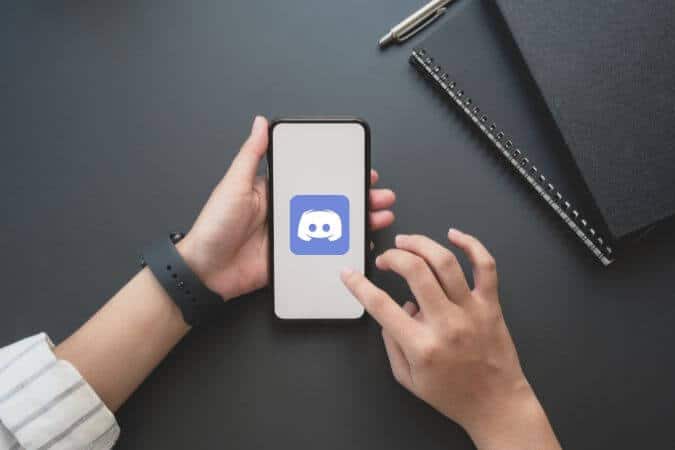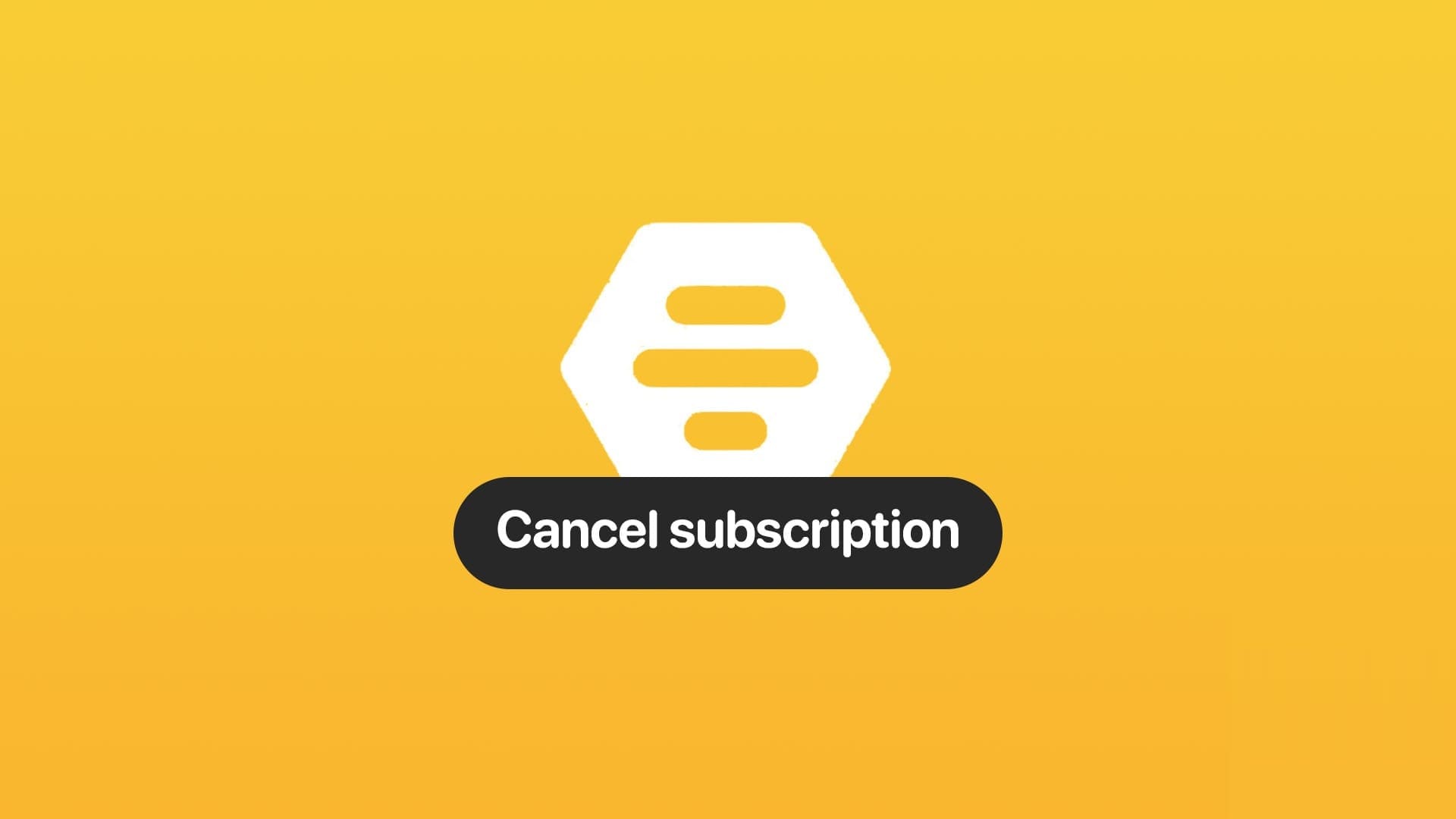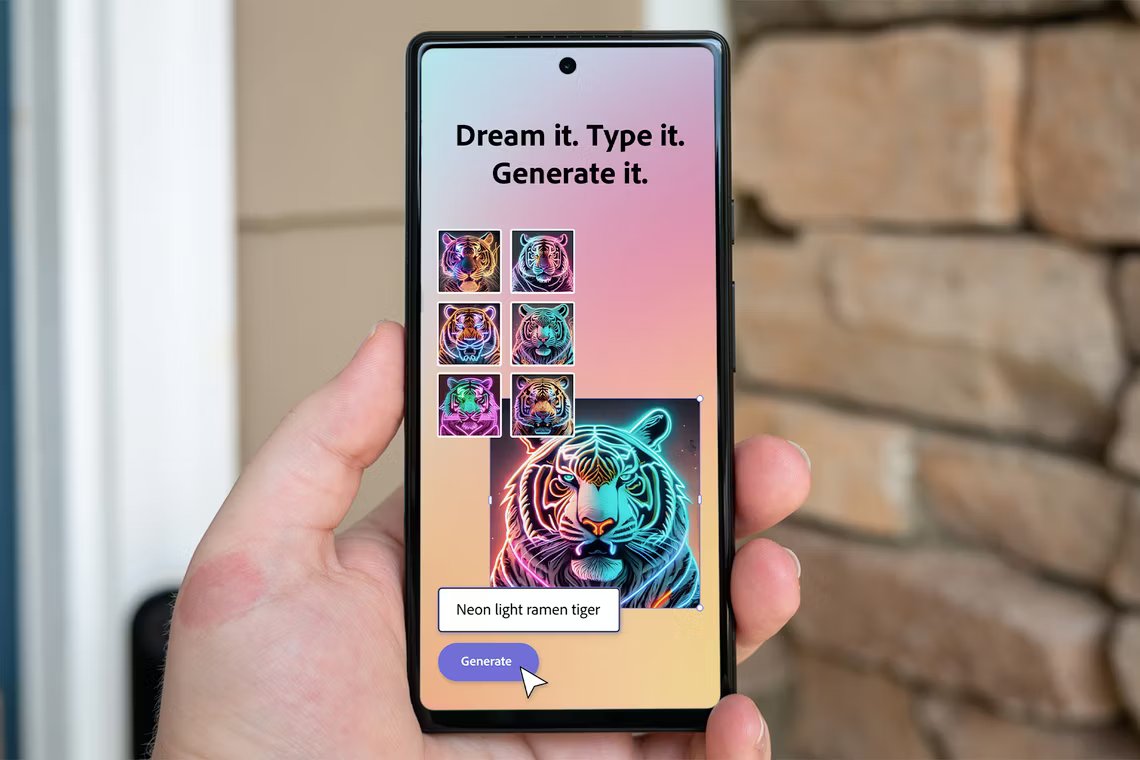أثناء إنشاء قوائم التشغيل على Spotify هو بلا شك توفيرًا للوقت ، فإن إضافة الأغاني أو إزالتها عندما يتغير ذوقك يصبح أمرًا ضروريًا. ومع ذلك ، قد لا يتعرف Spotify على الوقت المناسب للانتقال من فنان مع الاستمرار في التوصية بأغاني منه. في هذه الحالة ، يمكنك التفكير في حظر الفنانين أو إلغاء حظرهم على Spotify. لمزيد من التفاصيل ، استمر في القراءة.
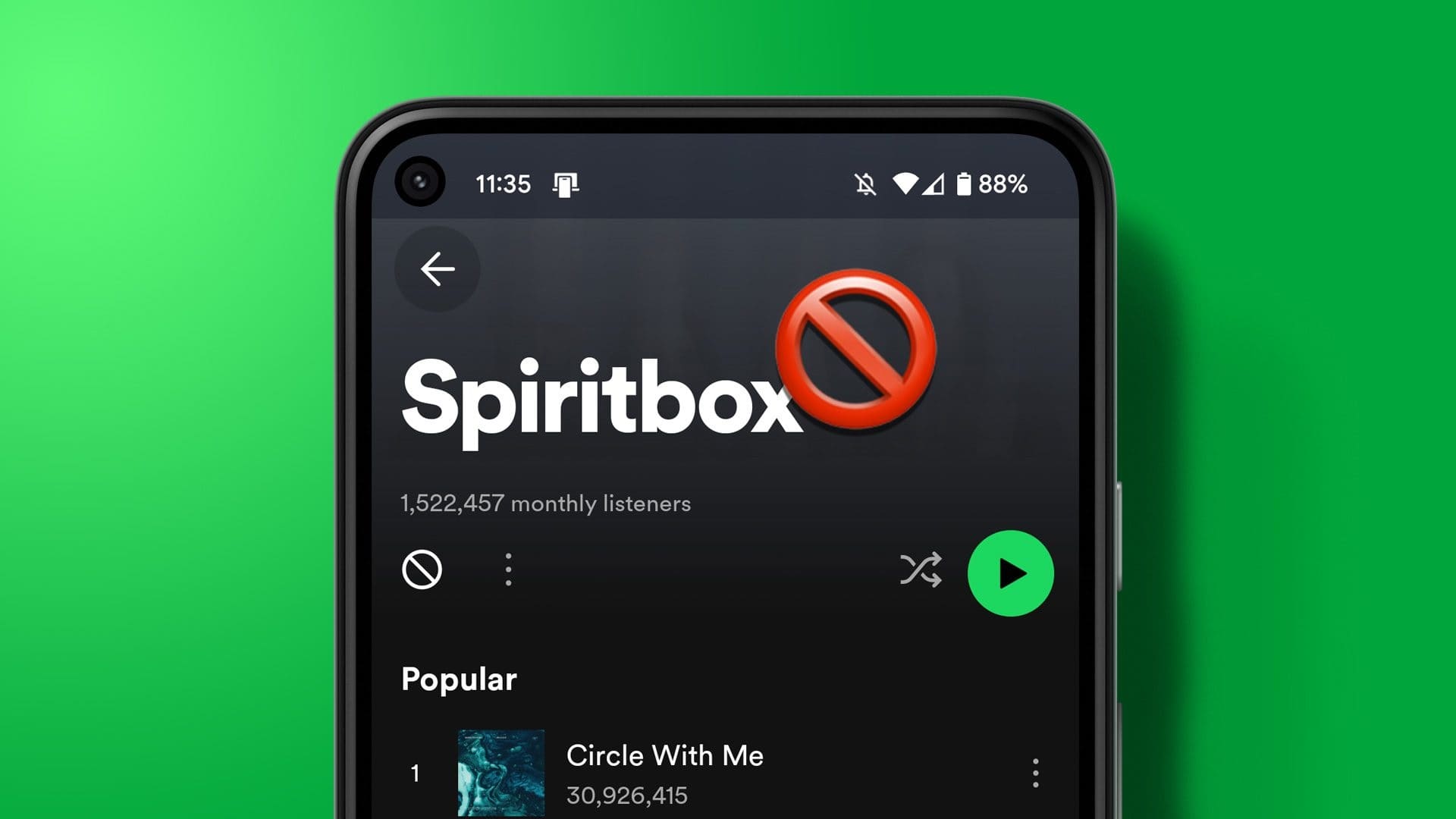
بينما يُعد حظر الفنانين أو إلغاء حظرهم على Spotify عملاً سهلاً عند استخدام تطبيق Spotify للجوال ، إلا أنه يصبح معقدًا بعض الشيء عند استخدام تطبيق Spotify لسطح المكتب. بالإضافة إلى ذلك ، هل تعلم أنه يمكنك أيضًا تعطيل الفنانين الذين تم تشغيلهم مؤخرًا من ملفك الشخصي العام على Spotify؟ دعنا نبدأ في اكتشاف كيفية القيام بذلك والمزيد.
ماذا يحدث عندما تمنع الفنانين في SPOTIFY
قبل أن نبدأ بكيفية حظر الفنانين أو إلغاء حظرهم على Spotify ، دعنا نلقي نظرة على ما يحدث عندما تحظر فنانًا على Spotify.
- سيؤدي حظر الفنان إلى حظره على جميع الأجهزة التي تستخدم حاليًا حساب Spotify نفسه.
- لا يمكنك تشغيل أي أغنية مرتبطة بالفنان المحظور على أي جهاز. لن يوصيك Spotify أيضًا بأي أغاني منها.
- سيظل الفنان مرئيًا في نتائج بحث Spotify الخاصة بك.
- يمكنك فقط حظر فنان أو إلغاء حظره باستخدام تطبيق Spotify Android و iOS.
- لا يزال بإمكانك الحصول على توصيات الأغاني من الفنانين المحظورين إذا تعاونوا مع فنانين آخرين غير محظورين في حسابك على Spotify.
- لإلغاء حظر الفنان ، يجب عليك الانتقال إلى الملف الشخصي للفنان المعني.
بعد هذا بعيدًا ، دعنا نتحقق من جميع الطرق التي يمكنك من خلالها حظر الفنانين أو إلغاء حظرهم باستخدام تطبيق Spotify للجوال وسطح المكتب.
كيفية حظر الفنانين أو إلغاء حظرهم على تطبيق SPOTIFY للموبايل
تتوفر معظم ميزات Spotify ، مثل حظر الفنانين أو إلغاء حظرهم ، عند استخدام تطبيق Spotify للجوال. للقيام بذلك ، يمكنك استخدام ميزة البحث للعثور على الفنان أو تحديد موقعه باستخدام أغنية من قائمة التشغيل الخاصة بك.
إليك نظرة خطوة بخطوة على كيفية القيام بذلك باستخدام كلتا الطريقتين.
الطريقة 1: استخدام بحث Spotify
الخطوة 1: افتح تطبيق Spotify.
الخطوة 2: من خيارات القائمة ، اضغط على أيقونة البحث.
إلى الخطوة 3: الآن ، انقر فوق شريط البحث واكتب اسم الفنان الذي ترغب في حظره على Spotify.
الخطوة 4: اضغط على الفنان ذي الصلة من نتائج البحث.
الخطوة 5: هنا ، اضغط على قائمة النقاط الثلاث.
إلى الخطوة 6: حدد “لا تشغل هذا الفنان” من الخيارات.
سيؤدي هذا على الفور إلى حظر تشغيل الأغاني على Spotify من هذا الفنان. إذا كنت ترغب في المستقبل في الاستماع إلى هذا الفنان مرة أخرى ، فانتقل إلى ملفه الشخصي مرة أخرى وانقر على أيقونة الحظر.
سيؤدي هذا إلى إلغاء حظر الفنان على Spotify.
الطريقة 2: من خلال قائمة التشغيل
الخطوة 1: افتح تطبيق Spotify وانتقل إلى قائمة التشغيل ذات الصلة.
الخطوة 2: هنا ، انتقل إلى أي أغنية للفنان الذي ترغب في حظره واضغط على النقاط الثلاث الموجودة أمامها.
إلى الخطوة 3: بعد ذلك ، قم بالتمرير لأسفل وانقر على عرض الفنان.
الخطوة 4: بمجرد فتح صفحة الفنان المحدد ، انقر على أيقونة ثلاثية النقاط.
الخطوة 5: حدد “لا تلعب هذا الفنان”.
سيؤدي هذا إلى حظر الفنان على Spotify. يمكنك أيضًا اتباع الخطوات المذكورة أعلاه لحظر فنانين آخرين على Spotify. وإذا كنت ترغب في الاستماع إليهم مرة أخرى ، فاستخدم أيقونة الحظر في ملفهم الشخصي لإلغاء حظر الفنانين المحددين على Spotify.
استخدم تطبيق سطح المكتب لحظر الفنانين أو إلغاء حظرهم على SPOTIFY
بينما لا توجد طريقة مباشرة لإلغاء حظر الفنانين أو حظرهم باستخدام تطبيق Spotify لسطح المكتب ، يمكنك حظر تشغيل الأغاني على Spotify بدلاً من ذلك. بهذه الطريقة ، ستلتقط Spotify تفضيلاتك ، وفي المستقبل ، ستوصي بعدد أقل من الأغاني من هذا النوع أو الفنان أو لا توصي أبدًا بذلك. اتبع الخطوات أدناه للقيام بذلك.
ملاحظة: هذه الميزة متاحة فقط لقائمة التشغيل Discover Weekly في Spotify.
الخطوة 1: افتح تطبيق Spotify لسطح المكتب.
الخطوة 2: هنا ، انقر فوق قائمة التشغيل Discover Weekly.
نصيحة: إذا لم تتمكن من العثور على قائمة التشغيل Discover Weekly ، فيمكنك أيضًا استخدام خيار البحث للبحث عنها.
إلى الخطوة 3: بمجرد فتح قائمة التشغيل ، انتقل إلى أي أغنية للفنان ذي الصلة وقم بالمرور فوقها.
الخطوة 4: بعد ظهور الخيارات ، انقر فوق علامة الطرح.
يمكنك تكرار هذه العملية مع الأغاني الأخرى أيضًا لإخبار Spotify أنك لا ترغب في الاستماع إلى هذه الأغاني والفنانين. ومع ذلك ، إذا غيرت رأيك ، فانتقل إلى الأغنية ذات اللون الرمادي وانقر على أيقونة – مرة أخرى.
سيؤدي ذلك إلى إتاحة توصيات الأغنية والفنان مرة أخرى على تطبيق Spotify لسطح المكتب.
كيفية إخفاء الفنانين الذين تم تشغيلهم مؤخرًا في SPOTIFY
يسمح Spotify للآخرين بمشاهدة الفنانين الذين تم تشغيلهم مؤخرًا في ملفك الشخصي العام. ومع ذلك ، قد يصبح الأمر مزعجًا إذا لم تعد مهتمًا بالفنان. للتأكد من عدم حدوث ذلك ، استخدم قائمة الإعدادات في تطبيق Spotify للجوال وسطح المكتب وقم بإخفاء الفنانين الذين تم تشغيلهم مؤخرًا في ملفك التعريفي العام على Spotify. اتبع الخطوات أدناه للقيام بذلك.
باستخدام تطبيق Spotify Android
الخطوة 1: افتح تطبيق Spotify.
الخطوة 2: في الزاوية اليمنى العليا ، اضغط على أيقونة العجلة المسننة.
إلى الخطوة 3: قم بالتمرير لأسفل وقم بإيقاف تشغيل مفتاح “الفنانين الذين تم تشغيلهم مؤخرًا”.
سيؤدي هذا إلى إخفاء جميع الفنانين الذين تم تشغيلهم مؤخرًا في ملف تعريف Spotify الخاص بك.
باستخدام تطبيق Spotify iOS
الخطوة 1: افتح تطبيق Spotify iOS واضغط على أيقونة العجلة المسننة.
الخطوة 2: بعد ذلك ، اضغط على “الخصوصية والاجتماعية”.
إلى الخطوة 3: تأكد من إيقاف تشغيل تبديل “الفنانين الذين تم تشغيلهم مؤخرًا”.
سيمنع هذا Spotify من عرض الفنانين الذين تم تشغيلهم مؤخرًا في ملفك الشخصي العام.
باستخدام تطبيق سطح المكتب
الخطوة 1: افتح تطبيق Spotify لسطح المكتب وانقر على أيقونة الملف الشخصي.
الخطوة 2: هنا ، انقر فوق الإعدادات.
إلى الخطوة 3: قم بالتمرير لأسفل إلى القسم الاجتماعي وقم بإيقاف تشغيل التبديل لـ “إظهار الفنانين الذين تم تشغيلهم مؤخرًا في ملفي الشخصي العام”.
سيؤدي هذا إلى إخفاء جميع الفنانين الذين تم تشغيلهم مؤخرًا في ملفك الشخصي العام على Spotify.
أسئلة وأجوبة لحظر الفنانين على SPOTIFY
1. هل يمكن لأي شخص رؤية الفنانين المحظورين على Spotify؟
لا ، لا يمكن لأحد رؤية الفنانين المحظورين على Spotify.
2. هل من الممكن إخفاء الأغاني على Spotify؟
نعم ، يمكنك إخفاء الأغاني على Spotify. للقيام بذلك ، انتقل إلى أي قائمة تشغيل برعاية Spotify وحدد موقع الأغنية. ثم ، اضغط على أيقونة ثلاثية النقاط أمامها. من خيارات القائمة ، انقر على “إخفاء هذه الأغنية”. لمزيد من التفاصيل ، تحقق من الشرح الخاص بنا حول إخفاء الأغاني أو إظهارها على Spotify.
قم بتخصيص مكانك
إن فهم كيفية حظر الفنانين أو إلغاء حظرهم على Spotify يأخذك خطوة إلى الأمام للحصول على تلك التجربة الموسيقية المثالية. لذلك ، نأمل أن تثبت هذه المقالة أنها مفيدة في هذا الصدد. بالإضافة إلى ذلك ، إذا كنت تشعر أن حسابك على Spotify عام للغاية ، ففكر في استخدام إعدادات خصوصية Spotify واستمتع بقليل من وقتي.